巧用Win10“Microsoft Print to PDF”去除PDF密码
有些PDF文档是加密的,我们在打开时需要输入密码(如下图)。如果该PDF文档的内容已经无保密的意义,那么每次打开都还需要输入密码就平添麻烦了。而要去掉密码,传统的方法还需要使用专门的PDF编辑软件,而这些软件既庞大而且通常收费,所以许多用户苦于无法清除密码。今天艾薇百科就与你分享一个小技巧,使用windows10自带的“Microsoft Print to PDF”虚拟打印功能即可去除PDF密码。
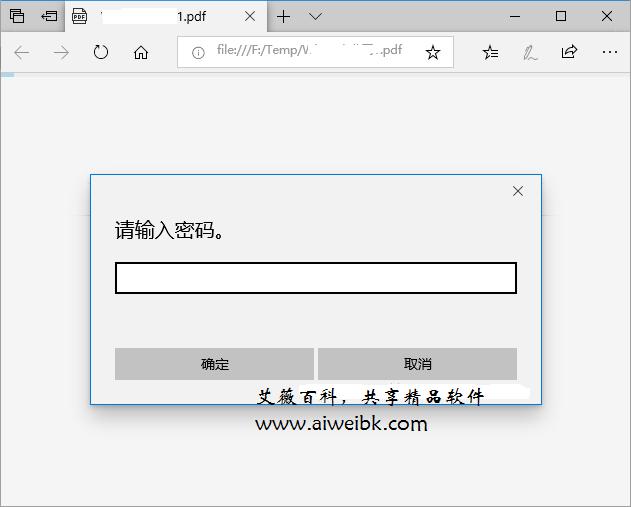
使用任一PDF阅读器(Edge浏览器、Chrome浏览器或Word均可)打开加密的PDF文档,输入密码打开文档。
然后选择打印,在打印机列表中选择“Microsoft Print to PDF”虚拟打印机。
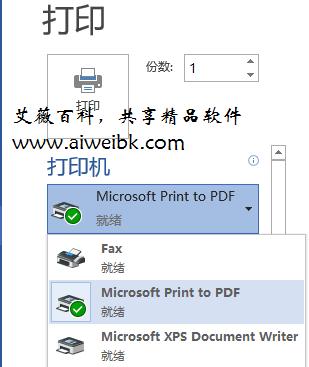
点击“打印”,然后指定新生成的PDF文档的保存位置。
这个打印生成的PDF文档已经被清除了密码,你再打开它时,就会发现已经无需输入密码即可打开了。









